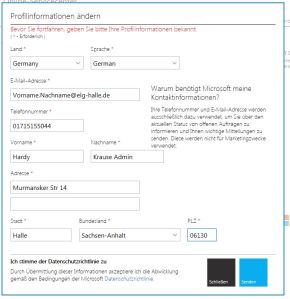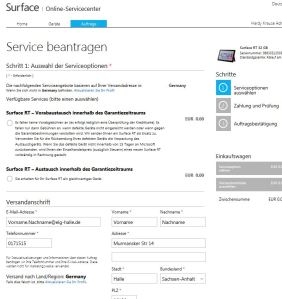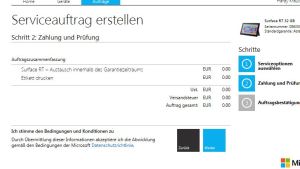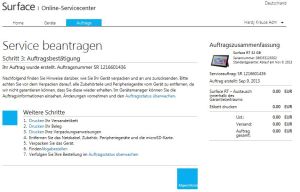Das Elisabeth-Gymnasium nutzt seit langer Zeit das kostenlose E-Mail-Angebot von Microsoft, früher auch unter der Bezeichnung Live@edu. Dieses Angebot ist in das Office365 migriert worden. Damit stehen jetzt erheblich erweiterte Möglichkeiten für alle Nutzer zur Verfügung. neben E-Mail, Kalender, Kontaktverwaltung gehören jetzt auch die Nutzung eines Intranets (im Menü Webseiten genannt) auf der Basis von Sharepoint zur Verfügung. Weiterhin stehen Möglichkeiten der Echtzeitkommunikation über Lync zur Verfügung. Alle Anwendungen sind zwar über das Internet erreichbar, stellen jedoch ein abgeschlossenes „Ökosystem“ dar, auf das nur authentifizierte Benutzer Zugriff haben. Allerdings bestehen weitreichende Möglichkeiten dieses Ökosystem anzupassen. Es können verschiedene Regeln für den E-Mailverkehr und für verschiedene andere Anwendungen eingerichtet werden.
Im Zuge der Umwandlung in einen Office365-Account wurde für jeden Benutzer automatisch ein privates Konto erstellt. Im Microsoft-Jargon heißt dieser Zugang Microsoft-Konto. Die Zugangsdaten sind zunächst absolut identisch wie die Zugangsdaten zum „Firmen“-Konto. Das kann am Anfang verwirrend sein. Das Microsoft-Konto ermöglicht momentan ausschließlich Zugriff auf den Online-Speicher Skydrive. Hier können 7 GB Daten (z.B. Bilder, Notizbücher, Präsentationen, Texte) gespeichert werden. Der Zugriff darauf kann durch den Administrator nicht eingeschränkt werden. Während beim Firmen-Konto vom Administrator beispielsweise ein neues Passwort erzeugt werden kann, geht das beim Microsoft-Konto nicht. Hier sollte jeder schnellstens eine E-Mail hinterlegen, an die im Falle eines vergessenen Kennworts, ein neues Kennwort gesendet werden kann.
Nachfolgend beschreibe ich, wie die Konten auf verschiedene Bereiche angewendet werden können:
Surface RT
Das Surface RT kann mit Deinem Microsoft-Konto verbunden werden. Wenn Du diese noch nicht beim Einrichten getan hast, dann kannst du das nachholen. Durch die Verbindung mit Surface RT kannst du direkt auf dein Skydrive zurückgreifen. Außerdem steht dir damit die Möglichkeit offen, aus verschiedenen Programmen deine Dokumente direkt Online in Skydrive zu speichern.
Durch die Verbindung mit dem Microsoft-Konto stehen jedoch noch nicht Schul-E-Mail und Kalender zur Verfügung. Um die E-Mails abzurufen, musst du im E-Mail-Programm oder im Kalender ein neues-Konto hinzufügen. Du wählst dort als Kontotyp Outlook und gibst deine E-Mailadresse und dein Kennwort ein.
PC mit Outlook
Erstelle ein neues Konto und gib dort E-Mail-Adresse und Kennwort ein. Der Rest passiert automatisch.
Wenn du deine Daten mit deinem privaten Skydrive-Ordner auf dem PC synchronisieren möchtest, dann lade dir auf http://windows.microsoft.com/de-de/skydrive/download die Desktop-App für Skydrive runter.
iPad/iPhone
E-Mail-Zugriff und Kalender: Auf dem iPhone fügst du bei den E-Maileinstellungen einfach ein neues Konto mit dem Kontotyp Exchange hinzu und gibst E-Mailadresse und Kennwort ein. Das Gleiche müsstest du beim Kalender tun (bisher nicht getestet, Feedback erwünscht)
Lade die kostenlose Skydrive-App runter, um Zugriff auf dein privates Skydrive-Laufwerk zu erhalten.
Es gibt auch eine Skydrive-Pro-App. Dort bekommst du Zugriff auf den schulinternen privaten Speicherbereich.
[Kra, 31.8.13]